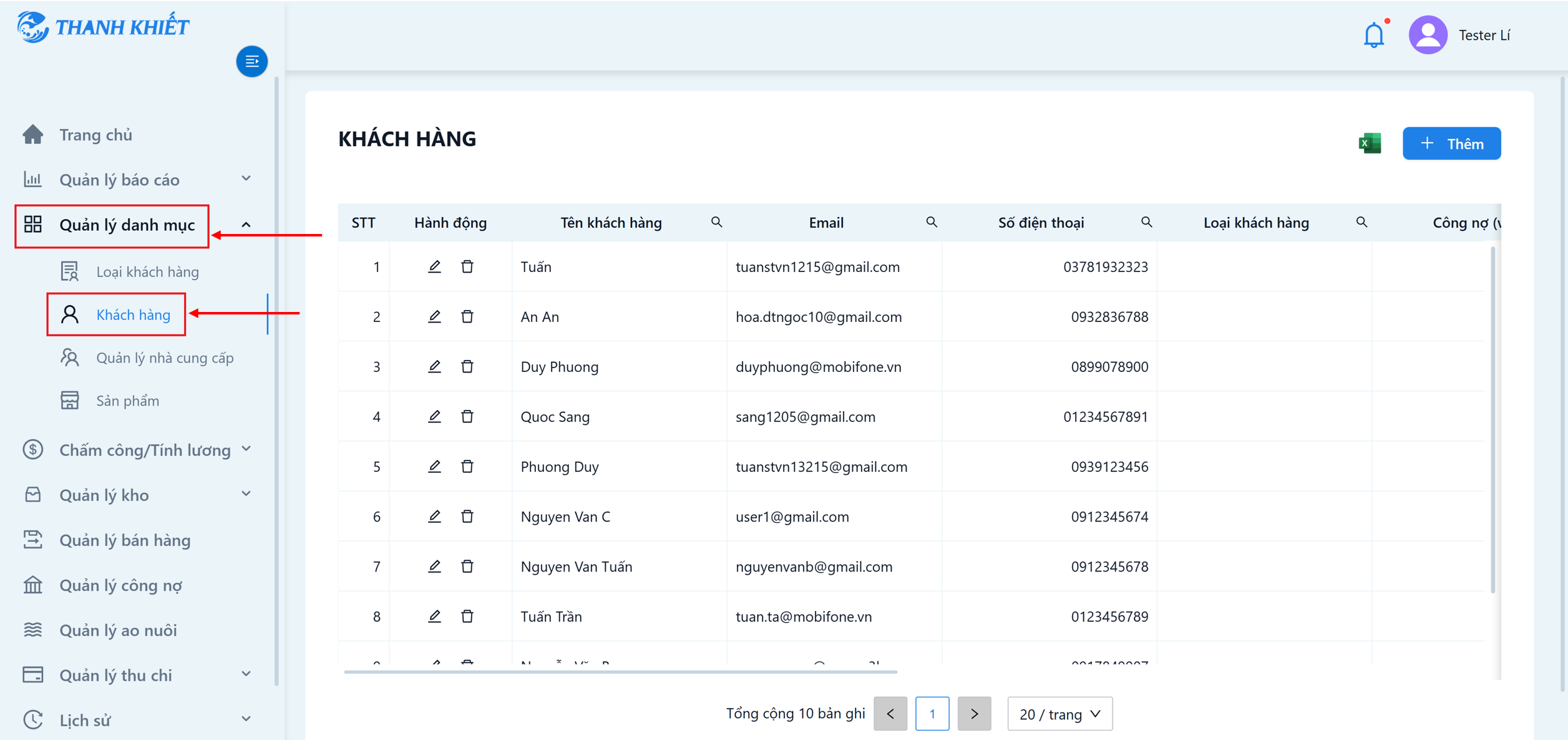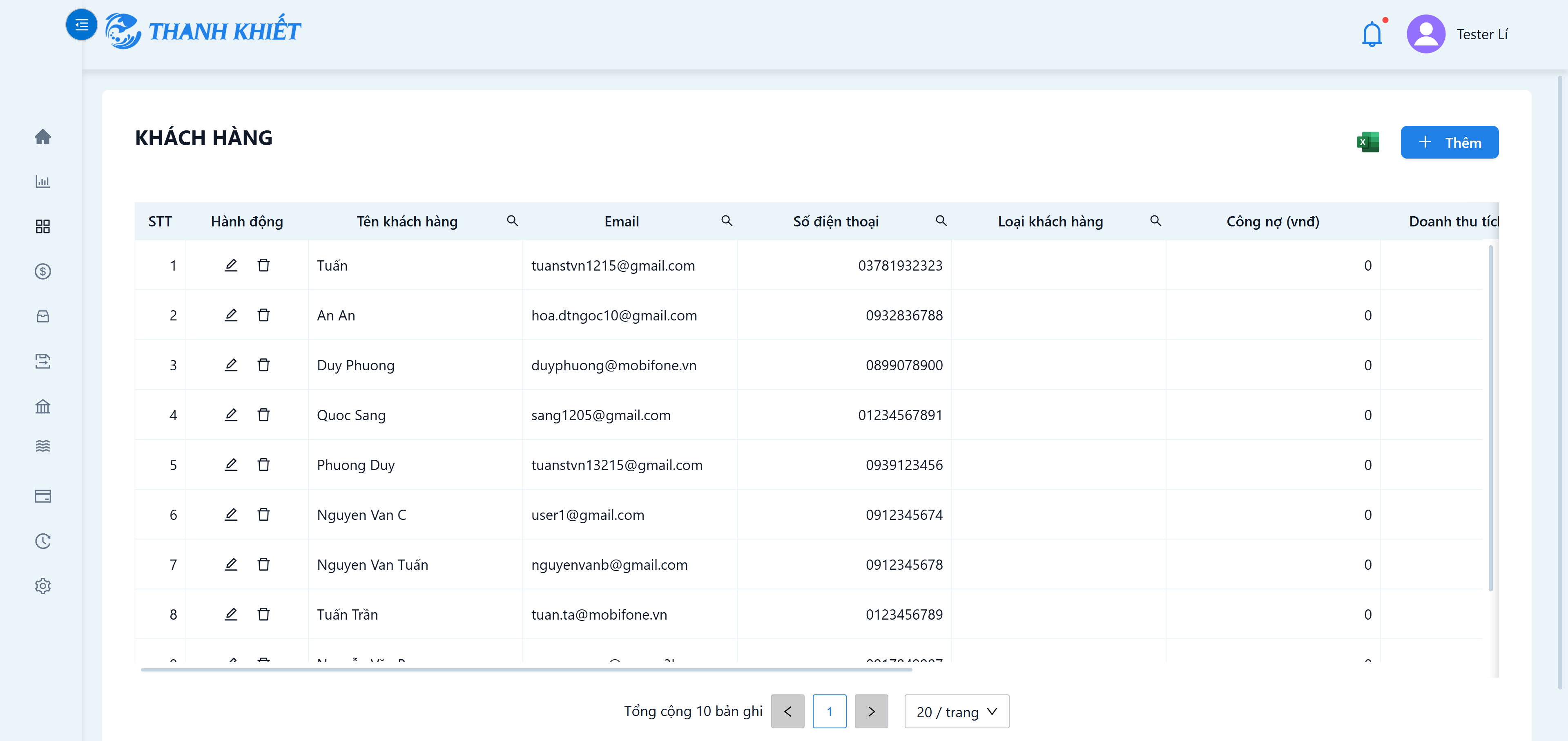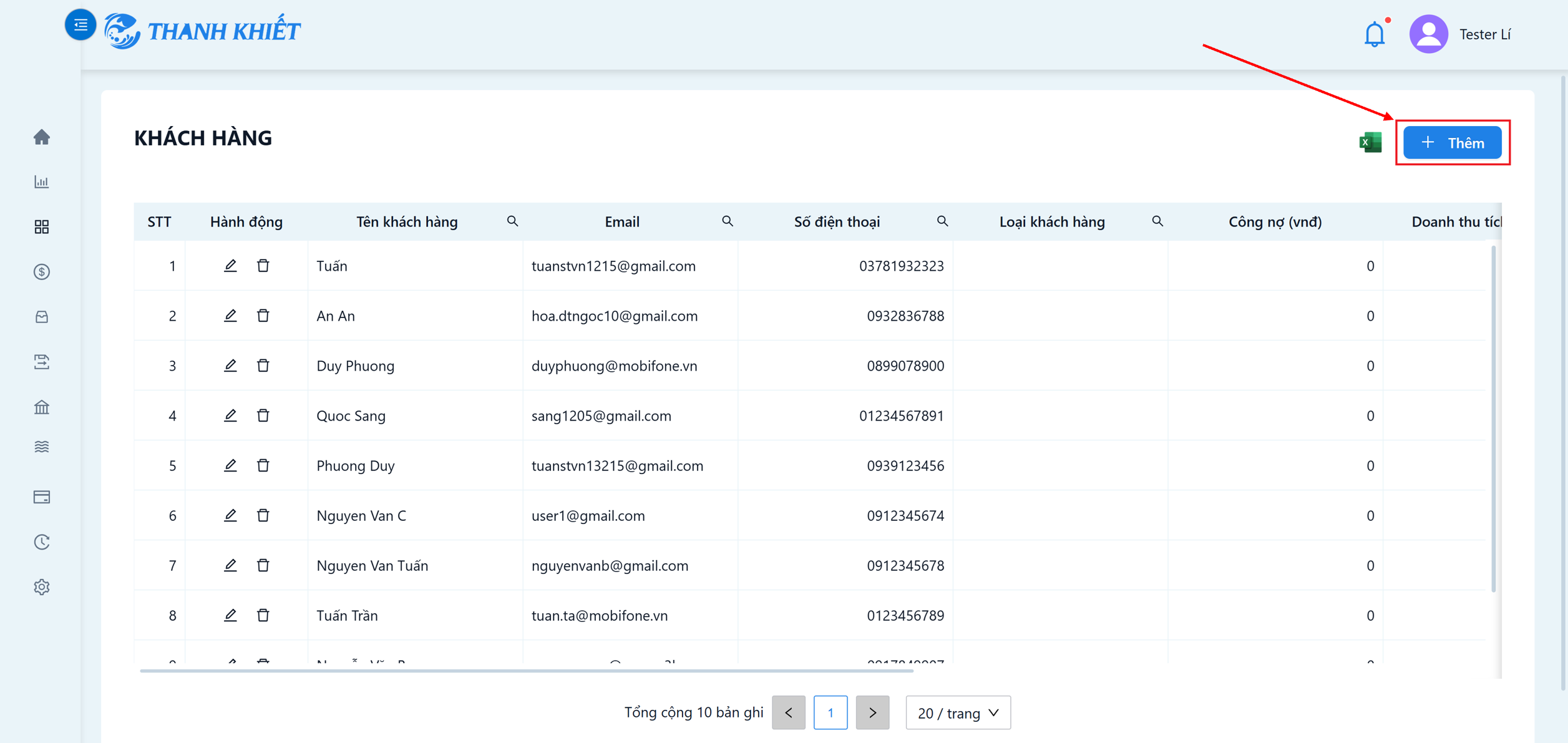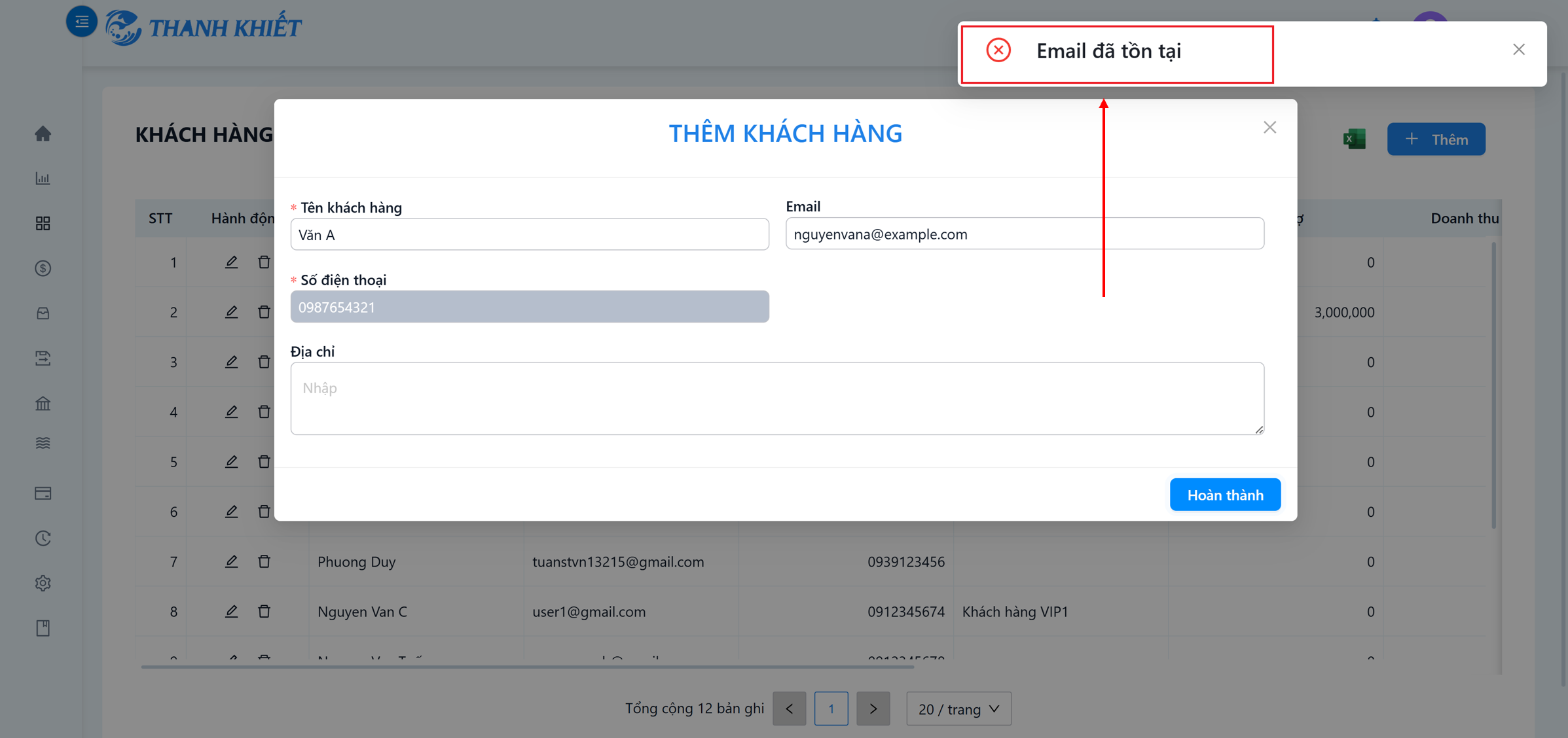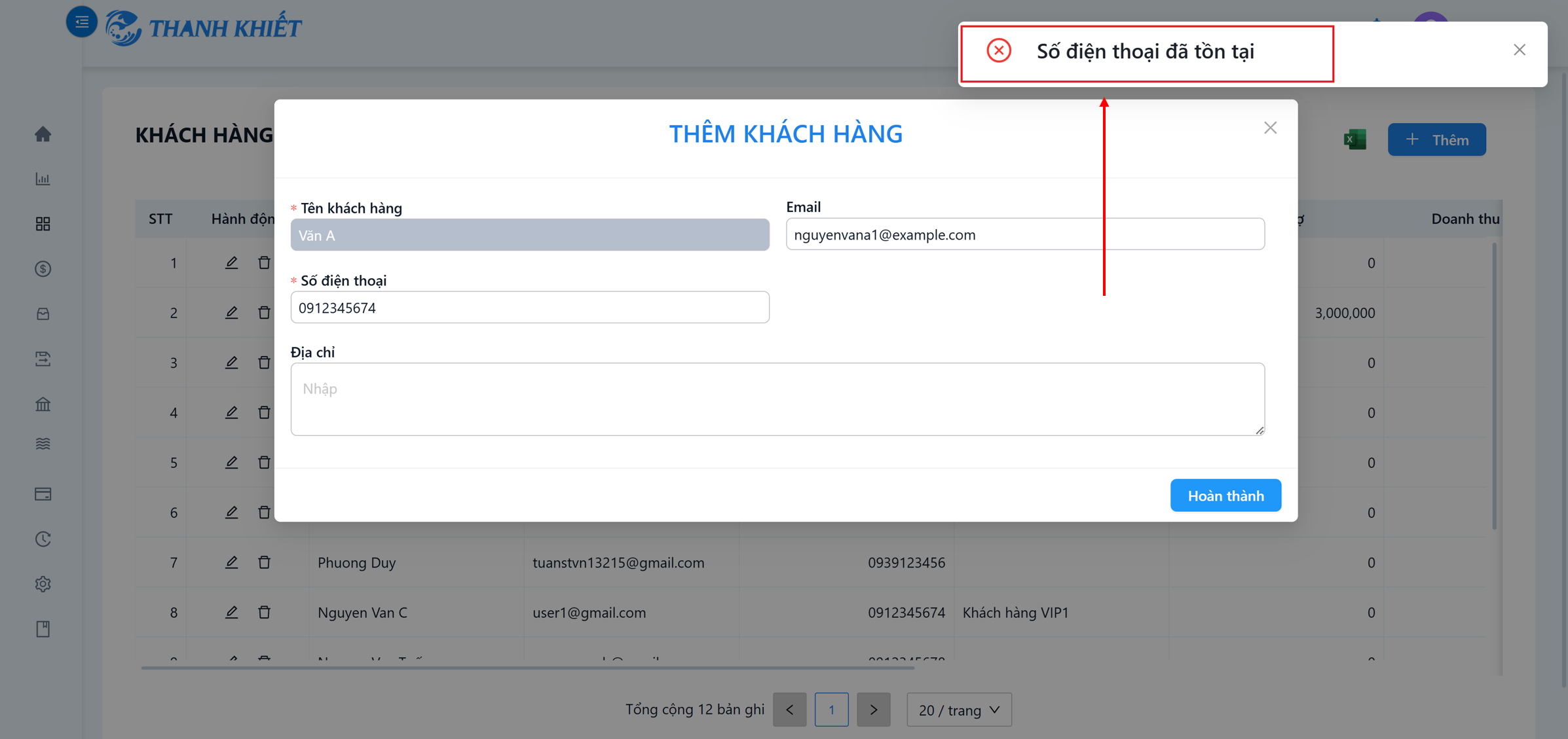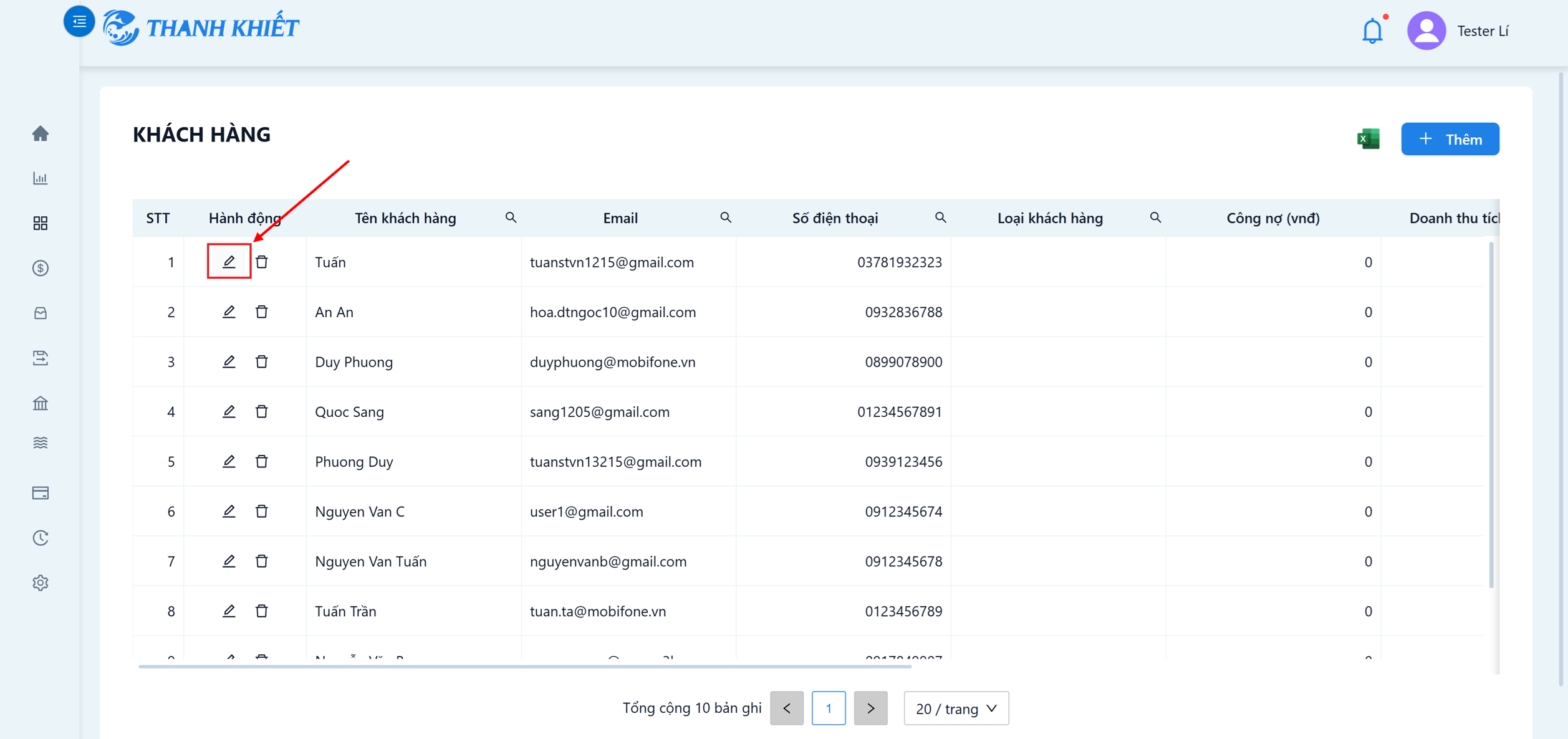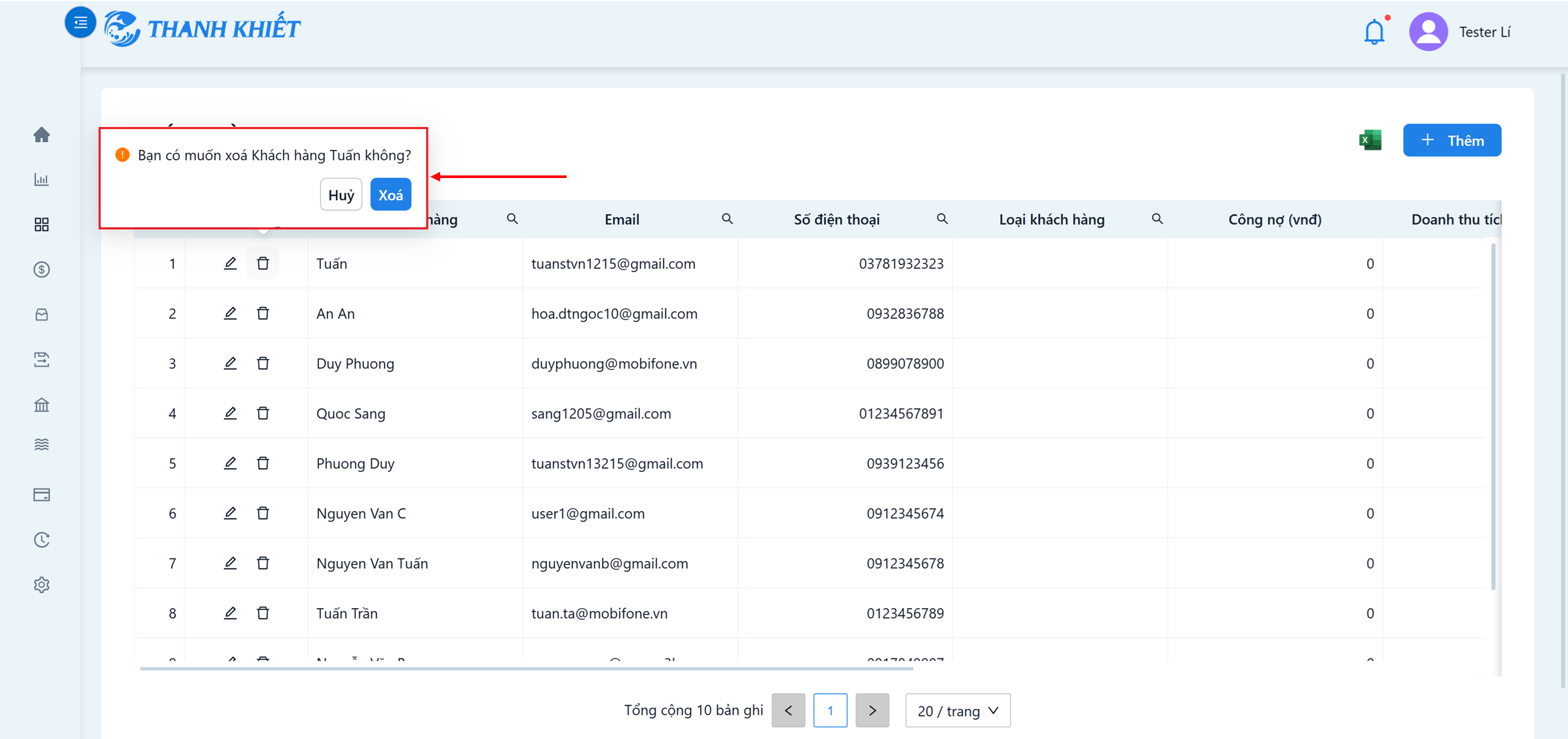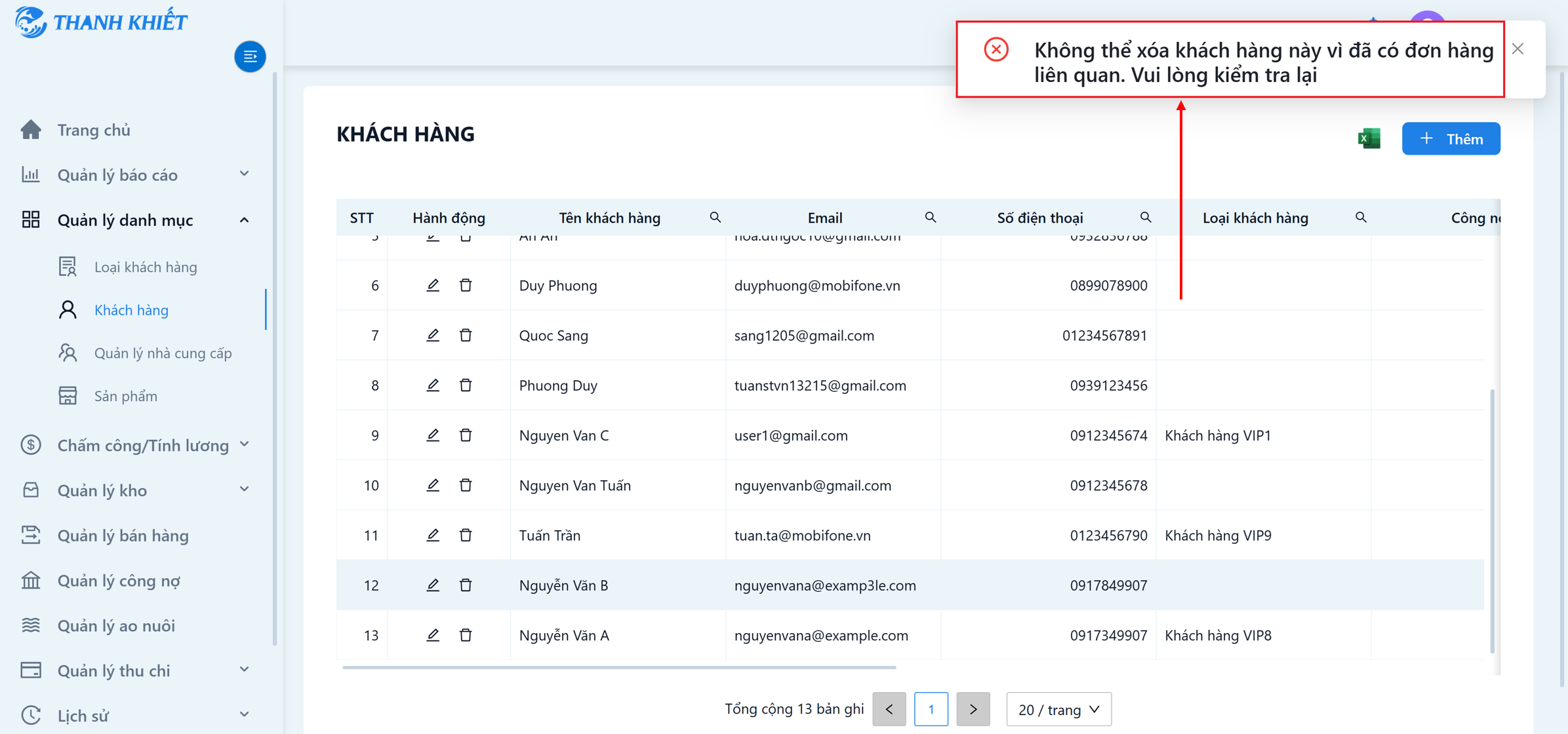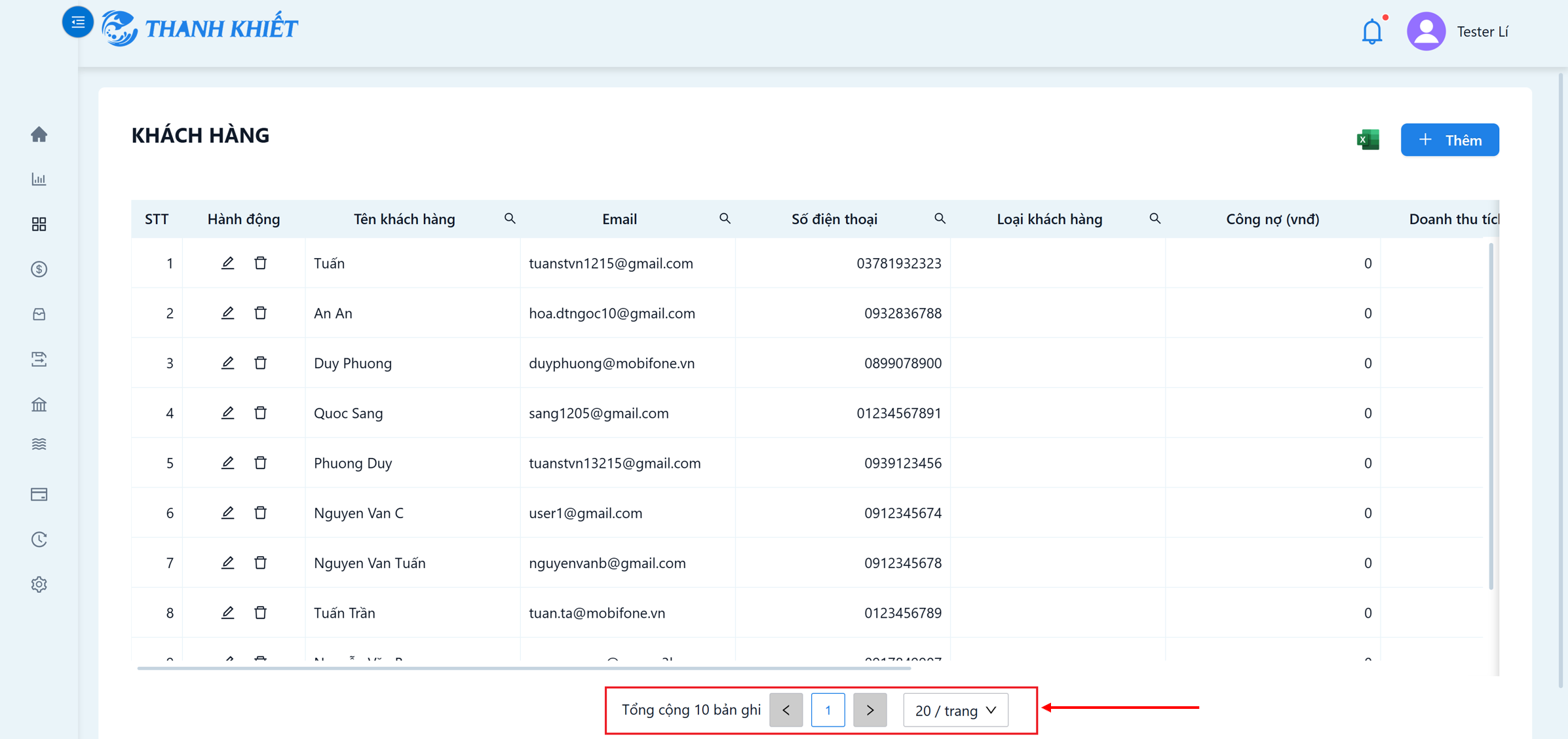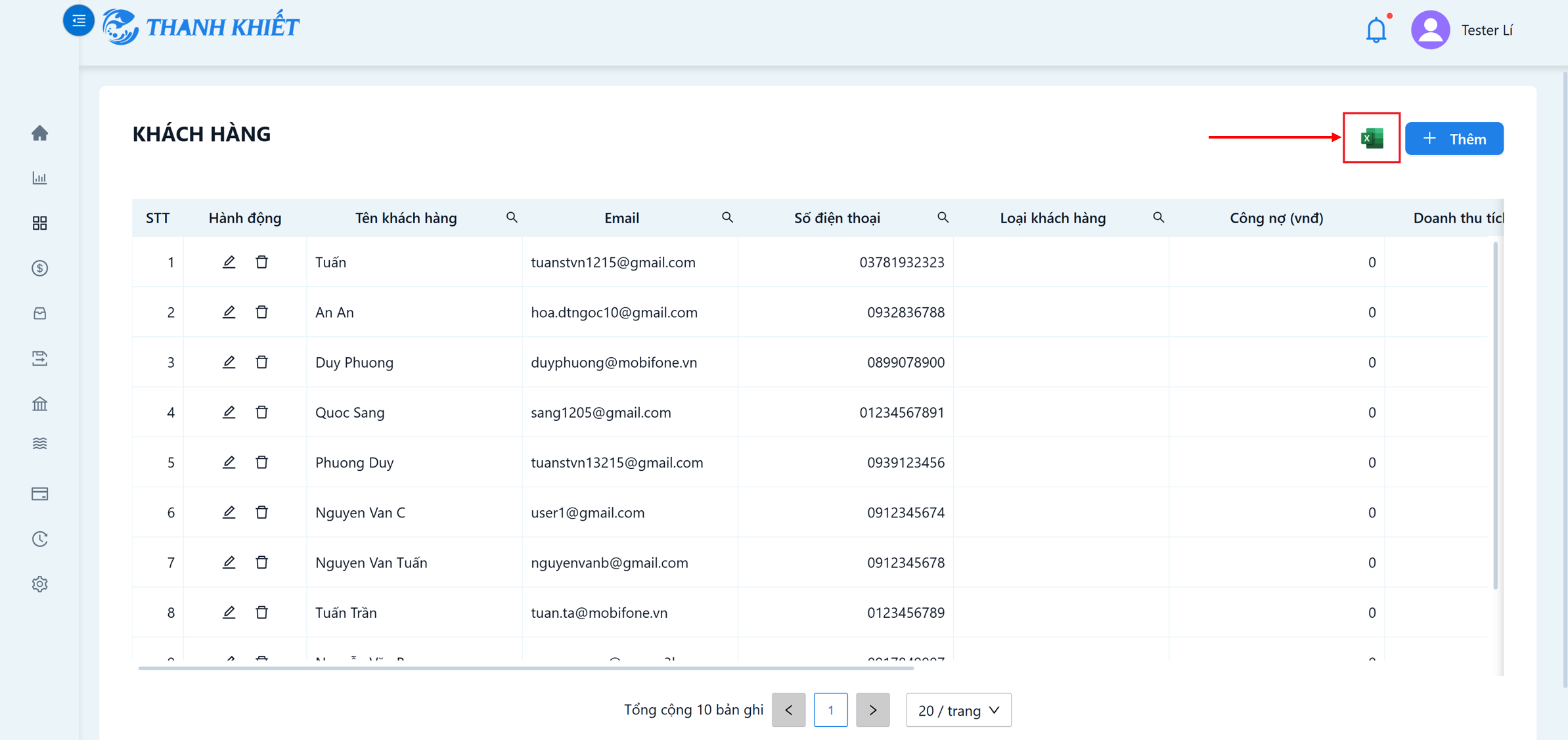Khách hàng
Quản lý thông tin của khách hàng nhằm hỗ trợ bán hàng và chăm sóc khách hàng hiệu quả.
1. Truy cập trang
- Chọn mục "Quản lý danh mục" từ menu chính bên trái.
- Chọn tab "Khách hàng".
2. Xem danh sách khách hàng
Chức năng này cho phép xem thông tin chi tiết của từng khách hàng, bao gồm các thông tin:
- STT: Số thứ tự của khách hàng trong danh sách.
- Hành động: Các nút chức năng để thao tác với khách hàng (sửa và xóa).
- Tên khách hàng: Tên của khách hàng.
- Email: Email liên hệ của khách hàng.
- Số điện thoại: Số điện thoại liên hệ của khách hàng.
- Loại khách hàng: Loại khách hàng theo ngưỡng doanh thu.
- Công nợ (VND): Số tiền khách hàng còn nợ.
- Doanh thu tích lũy (VND): Tổng số tiền khách hàng đã trả.
- Thời gian tạo: Thời điểm khách hàng được thêm vào hệ thống.
- Người tạo: Người dùng đã thêm khách hàng vào hệ thống.
- Thời gian cập nhật: Thời điểm thông tin khách hàng được cập nhật gần nhất.
- Người cập nhật: Người dùng đã thêm hoặc cập nhật thông tin khách hàng gần nhất.
3. Tìm kiếm và lọc khách hàng
Chức năng này cho phép tra cứu thông tin khách hàng để quản lý dữ liệu hiệu quả.
Bước 1: Chọn biểu tượng kính lúp gần tiêu đề của tên cột trên bảng -> Xuất hiện hộp thoại tìm kiếm.
Bước 2: Tùy vào cột, nhập thông tin tìm kiếm hoặc chọn từ danh sách:
-
Tên khách hàng: Nhập đầy đủ hoặc một phần tên khách hàng vào ô tìm kiếm.
- Email: Nhập đầy đủ hoặc một phần email của khách hàng vào ô tìm kiếm.
- Số điện thoại: Nhập đầy đủ hoặc một phần số điện thoại của khách hàng vào ô tìm kiếm.
- Loại khách hàng: Nhập đầy đủ hoặc một phần tên của khách hàng đó (nếu có).
-
Thời gian tạo: Chọn thời gian thêm khách hàng cần xem.
-
Người tạo: Nhập đầy đủ hoặc một phần tên người dùng đã thêm khách hàng vào ô tìm kiếm.
-
Thời gian cập nhật: Chọn thời gian cập nhật khách hàng cần xem.
-
Người cập nhật: Nhập đầy đủ hoặc một phần tên người đã thêm hoặc cập nhật khách hàng vào ô tìm kiếm.
Bước 3: Sau khi nhập hoặc chọn thông tin cần tìm kiếm:
- Chọn nút "Tìm", danh sách sẽ được cập nhật theo điều kiện lọc (có thể lọc nhiều cột cùng lúc).
- Chọn nút "Làm mới" để hoàn tác tìm kiếm.
- Chọn nút "Đóng" để đóng hộp thoại tìm kiếm.
4. Thêm khách hàng
Chức năng này cho phép lưu thông tin khách hàng mới vào hệ thống để phục vụ cho việc bán hàng và theo dõi lịch sử giao dịch.
Bước 1: Chọn nút "Thêm" ở góc trên bên phải màn hình.
Bước 2: Cập nhật thông tin tại hộp thoại Thêm khách hàng
Bước 3: Lưu thông tin:
-
Sau khi điền đầy đủ thông tin, chọn nút "Hoàn thành" ở góc dưới bên phải cửa sổ.
-
Để hủy bỏ thao tác thêm mới, chọn biểu tượng X ở góc trên bên phải cửa sổ.
Danh sách sẽ được cập nhật sau khi chọn nút "Hoàn thành".
Lưu ý: Các trường bắt buộc được đánh dấu với dấu * màu đỏ.
Lưu ý: Không nhập số điện thoại và email đã tồn tại ở khách hàng khác.
5. Sửa khách hàng
Chức năng này cho phép cập nhật khi có thay đổi về thông tin của khách hàng.
Bước 1: Chọn khách hàng cần sửa
-
Trong danh sách khách hàng, xác định khách hàng muốn chỉnh sửa thông tin.
-
Chọn biểu tượng cây bút ở cột Hành động để tiến hành chỉnh sửa.
Bước 2: Cập nhật thông tin tại hộp thoại Sửa khách hàng
Bước 3: Lưu thông tin
-
Sau khi chỉnh sửa thông tin, chọn nút "Hoàn thành" ở góc dưới bên phải cửa sổ.
-
Để hủy bỏ thao tác chỉnh sửa, chọn nút "Hủy" bên cạnh nút "Hoàn thành" hoặc chọn biểu tượng X ở góc trên bên phải cửa sổ.
Danh sách sẽ được cập nhật sau khi chọn nút "Hoàn thành".
6. Xóa khách hàng
Chức năng này cho phép loại bỏ khách hàng khỏi danh sách khi không còn hoạt động hoặc bị nhập sai dữ liệu.
Bước 1: Chọn khách hàng cần xóa
-
Trong danh sách khách hàng, xác định khách hàng muốn xóa.
-
Chọn biểu tượng thùng rác ở cột Hành động để xóa.
Bước 2: Hộp thoại xác nhận sẽ xuất hiện.
-
Để xác nhận xóa, nhấp vào nút "Xóa".
-
Để hủy thao tác xóa, nhấp vào nút "Hủy".
Danh sách sẽ được cập nhật sau khi chọn nút "Xóa".
Lưu ý: Không thể xóa khách hàng nếu như khách hàng đó đã có đơn hàng.
7. Chức năng phân trang
Chức năng này cho phép điều chỉnh số lượng thông tin hiển thị trong một trang nhỏ, cũng như di chuyển đến các trang để dễ dàng theo dõi và tìm kiếm.
- Di chuyển đến khu vực phía dưới màn hình
- Chọn trang cần di chuyển đến.
8. Xuất Excel
Chức năng này cho phép xuất dữ liệu ra file Excel khi cần lưu trữ, chia sẻ hoặc phân tích thông tin ngoài hệ thống.
- Nhấn vào nút xuất Excel ở góc trên bên phải màn hình.
- File sẽ được tự động tải về thiết bị người dùng.